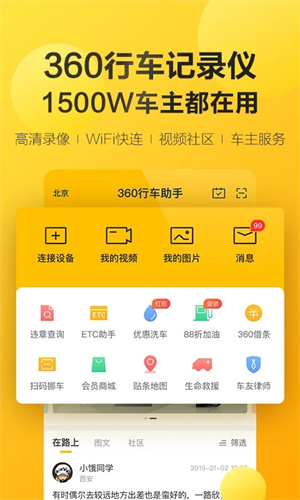
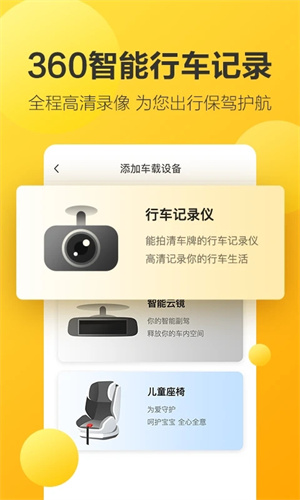
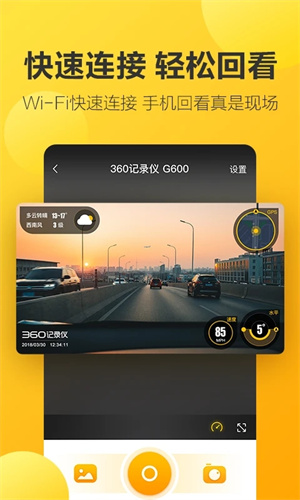
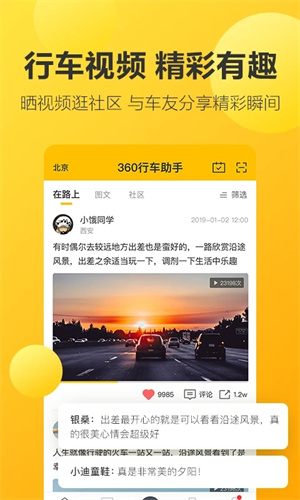
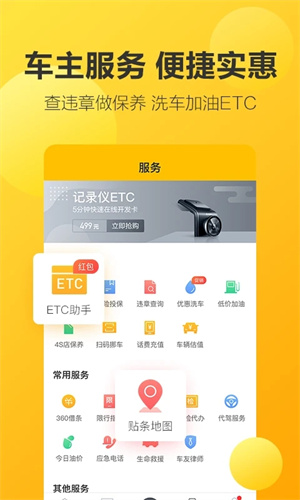
360行车助手app是一款专为车主打造的智能车联网一站式服务平台,软件能够连接360行车记录仪,360儿童安全座椅等车联网设备,为车主的日常行车提供了诸多便利,还能够上传行驶过程中的精彩瞬间,与好友沿途中新奇与美好的风景。
360行车助手app为车主提供包含:洗车、ETC办理、违章查询代办等实用且便利的用车服务,为车主提供一站式的贴心服务。
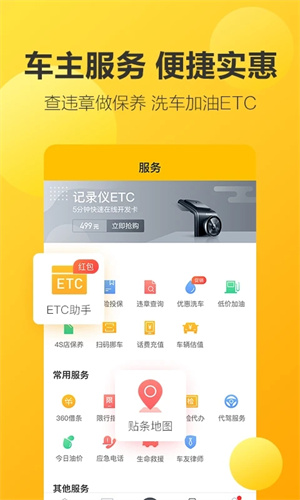
【设备连接】
通过360行车助手,您可连接各种型号360行车记录仪、360智能云镜和360儿童座椅等设备,可实现通过软件对设备进行远程控制,视频导出和下载,内容分享等功能。
【车主服务】
为车主提供包含洗车、ETC办理、违章查询代办、优惠加油、扫码挪车、律师服务、道路救援、新旧车买卖、车险购买等多种实用服务,支持微信及支付宝等线上支付方式。
【视频社区】
用户可上传新奇多彩的行车视频,内容包含事故现场、不文明驾驶、驾车八卦趣闻、沿途美丽风景、行车正能量、时事热点视频等多样内容,与其它用户分享自己的所见所闻。
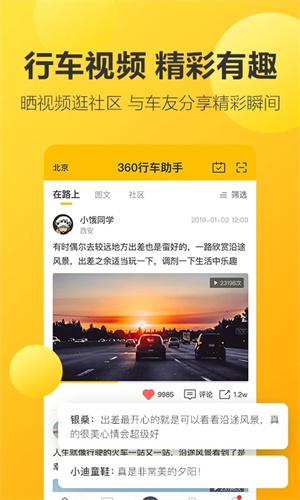
360行车助手怎么连接行车记录仪?
1.打开【360云镜行车记录仪】,找到【设置】-【热点】打开对应的功能。
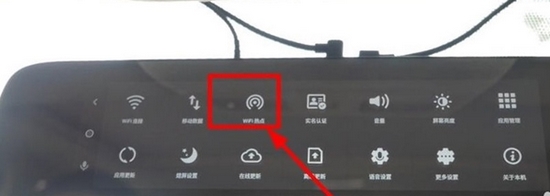
2.打开【行车助手】以后,点击中间的【连接】选项根据提示进行连接。
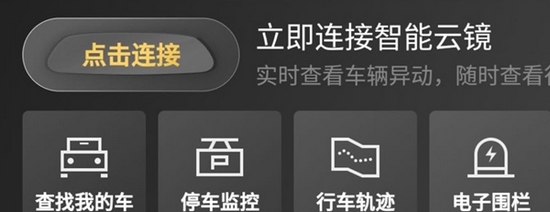
3.接下来选择自己要连接的【设备类型】,选择【行车记录仪】。

4.在弹出的【登录界面】上,输入自己的【账号】进入到客户端个人中心。
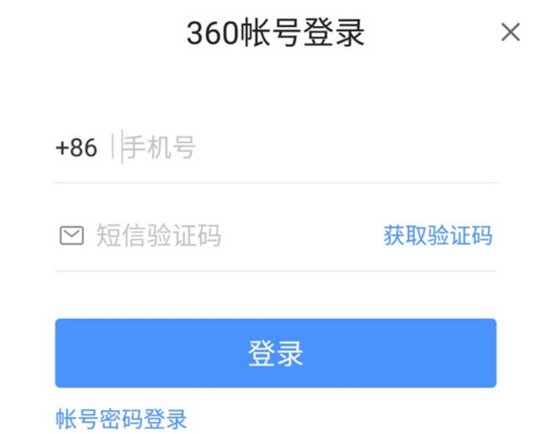
5.最后找到【行车记录仪热点】,点击进行连接,选择【视频】选项就可以回看录制的行车视频。
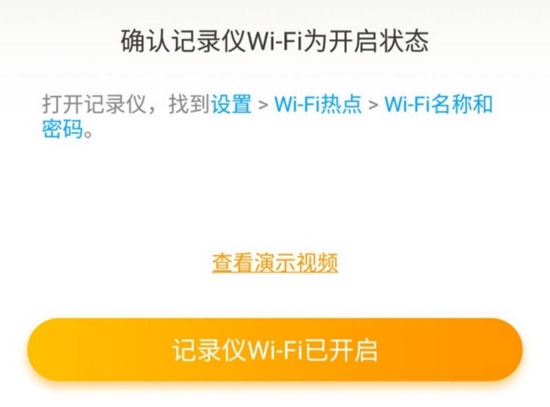
360行车助手怎么回放视频?
1、打开360行车助手,然后将记录仪中的WiFi基本信息打开,通过智能手机搜索到此WiFi即可建立连接了,进入到应用之后我们会在最底部看到一个记录仪的logo;
2、只需进入到车内,然后点击刚才的logo,就会弹出下图所示的界面,我们继续点击该页面下方的“进入我的记录仪”这一项;
3、然后手机端就开始获取记录仪上录制的所有视频信息了,显示正在获取的画面显示,获取成功以后画面上会显示最近一次录制的视频;
360行车助手怎么删除视频?
1、设备开机并打开WIFI,在录影模式下,按“开机/菜单二合一键”,进入设置菜单,选择系统设置,开启WIFI;
2、打开安装好的360行车助手,点击APP界面最底下的“相机”图标,“点击进入我的记录仪”;
3、点击左下角的“相册”,可进行删除操作。
修复已知问题
评分及评论
点击星星用来评分